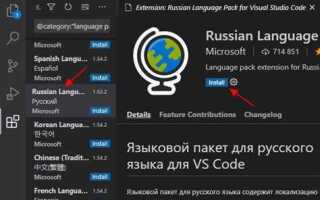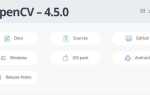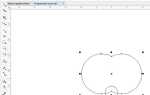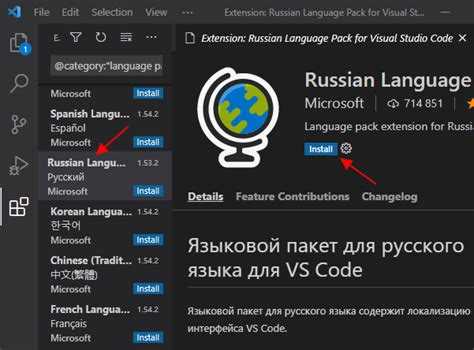
Visual Studio Code по умолчанию использует английский интерфейс, но поддержка русского языка реализована через официальное расширение. Для активации русского языка необходимо установить пакет Russian Language Pack for Visual Studio Code, доступный в магазине расширений.
После установки и перезапуска редактора интерфейс автоматически переключится на русский язык. В настройках можно проверить текущий язык с помощью команды Configure Display Language, вызываемой через палитру команд (Ctrl+Shift+P). Если русский не выбран, его можно задать вручную.
Дополнительно стоит учитывать, что некоторые расширения могут иметь собственные языковые настройки, требующие отдельной конфигурации. Поддержка русского языка распространяется на основные элементы интерфейса, меню, сообщения и подсказки, что значительно упрощает работу для пользователей, предпочитающих русскоязычное окружение.
Установка русскоязычного интерфейса через Marketplace
Откройте Visual Studio Code и перейдите в раздел Extensions (расширения) с помощью иконки на боковой панели или сочетания клавиш Ctrl+Shift+X. В строке поиска введите “Russian Language Pack” или “Русский язык”.
Выберите официальный пакет от Microsoft «Russian Language Pack for Visual Studio Code». Обратите внимание на количество скачиваний и рейтинг – у оригинального пакета обычно более миллиона установок и высокая оценка.
Нажмите кнопку Install для загрузки и установки языкового пакета. После завершения процесса Visual Studio Code предложит перезагрузить редактор для применения изменений.
После перезапуска интерфейс станет русскоязычным, включая меню, подсказки и системные сообщения. Если перевод не активировался автоматически, откройте Command Palette (Ctrl+Shift+P), введите “Configure Display Language”, выберите ru и перезапустите редактор.
Обновления языкового пакета происходят через Marketplace автоматически вместе с обновлениями расширений. Для проверки версии откройте раздел расширений, найдите пакет и посмотрите номер версии и дату последнего обновления.
Если потребуется вернуть английский или другой язык, повторите процедуру через Command Palette, выбрав нужный язык в списке.
Настройка локализации и переключение языка интерфейса
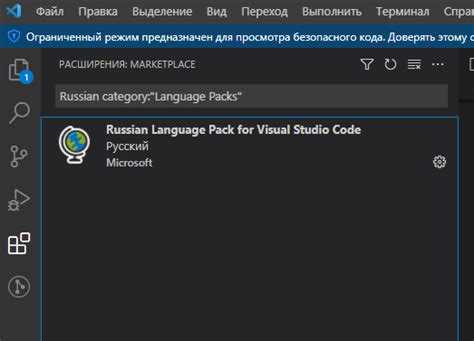
Visual Studio Code поддерживает смену языка интерфейса через расширения локализации. Для установки русского языка откройте меню «Extensions» (расширения) и найдите пакет Russian Language Pack for Visual Studio Code. Нажмите «Install» для его установки.
После установки откройте командную палитру (Ctrl+Shift+P) и выполните команду Configure Display Language. В списке доступных языков выберите ru. VS Code предложит перезапустить редактор для применения изменений.
Если в списке отсутствует русский язык, убедитесь, что пакет установлен корректно, и перезапустите VS Code вручную. Для возврата к английскому интерфейсу повторите ту же процедуру, выбрав en.
Настройка локализации не влияет на синтаксис или автодополнение, а только меняет текст меню, подсказок и системных сообщений. При возникновении проблем с отображением используйте команду Reload Window для обновления интерфейса без полной перезагрузки.
Для автоматического переключения языка интерфейса в зависимости от системных настроек воспользуйтесь настройкой locale.json, расположенной в каталоге пользователя VS Code. В этом файле можно прописать "locale": "ru" для жесткой фиксации языка.
Добавление русской раскладки для проверки орфографии

Для корректной проверки орфографии на русском языке в Visual Studio Code необходимо добавить поддержку русской раскладки в настройки расширения проверки правописания. Рекомендуется использовать расширение Code Spell Checker, которое поддерживает словари разных языков, включая русский.
Первым шагом установите расширение Code Spell Checker через маркетплейс VS Code. После установки откройте настройки расширения (через меню или файл settings.json) и добавьте в параметр "cSpell.language" значение "ru". Это активирует русский словарь.
Чтобы повысить точность, в настройках можно указать путь к пользовательскому словарю на русском языке через параметр "cSpell.userWords". В пользовательском словаре удобно хранить часто используемые технические термины и имена собственные, которые не входят в стандартный словарь.
Проверка будет работать для текста, написанного в русской раскладке клавиатуры. При вводе на другом языке или без активного словаря ошибки не будут корректно выявлены. Для автоматического переключения раскладки рекомендуется использовать системные или сторонние утилиты, так как VS Code не контролирует раскладку напрямую.
После настройки перезапустите редактор, чтобы изменения вступили в силу. Проверка орфографии на русском станет активной и будет подсвечивать ошибки непосредственно в коде или текстовых файлах.
Установка и использование русских словарей для автозамены
Для корректной работы автозамены на русском языке в Visual Studio Code необходимо установить расширения с поддержкой русских словарей и настроить параметры редактора.
-
Выбор и установка расширения
- Откройте панель расширений (Ctrl+Shift+X).
- В строке поиска введите
Russian spell checkerилиCode Spell Checkerс поддержкой русского языка. - Рекомендуется использовать расширение
Code Spell Checker(автор Street Side Software) с установленным дополнительным русским словарём. - Нажмите «Установить» и дождитесь завершения.
-
Добавление русского словаря
- После установки расширения откройте его настройки через командную палитру (Ctrl+Shift+P) и найдите параметр «CSpell: Language».
- Добавьте код языка
ruв список поддерживаемых языков. - Если расширение требует установки дополнительных словарей, перейдите по ссылке из описания расширения и скачайте пакет русских словарей в формате JSON.
- Скопируйте словарь в папку пользователя или в рабочий каталог проекта и укажите путь к словарю в настройках расширения.
-
Настройка автозамены
- Автозамена включается через настройки редактора: откройте файл
settings.json(Ctrl+Shift+P → «Preferences: Open Settings (JSON)»). - Добавьте или измените параметры:
{ "cSpell.language": "ru", "editor.quickSuggestions": { "other": true, "comments": false, "strings": true }, "editor.suggestOnTriggerCharacters": true } - Автозамена включается через настройки редактора: откройте файл
- При наборе текста ошибки в словах подчёркиваются красным, при наведении появляется список исправлений, которые можно применить нажатием.
- Для автоматической замены выделенного слова используйте сочетание клавиш Ctrl+., затем выберите нужный вариант.
-
Дополнительные рекомендации
- Регулярно обновляйте словари через менеджер расширений.
- Для специализированной терминологии создавайте пользовательские словари и подключайте их в настройках.
- Проверяйте, чтобы в проекте не было конфликтующих расширений, которые могут блокировать работу автозамены.
Настройка русскоязычных сниппетов и шаблонов кода
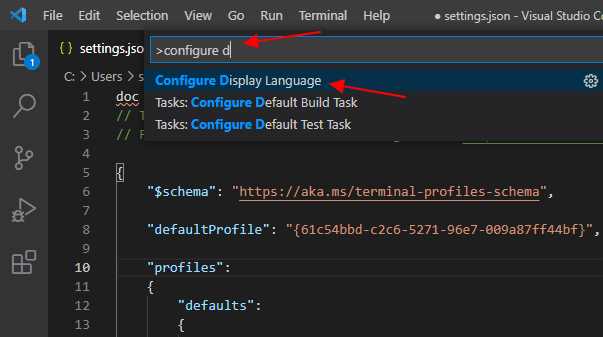
Для создания русскоязычных сниппетов в Visual Studio Code необходимо открыть файл пользовательских сниппетов через меню «Файл» → «Настройки» → «Сниппеты» или воспользоваться командой «Preferences: Configure User Snippets» в палитре команд (Ctrl+Shift+P). Выберите язык, для которого хотите добавить сниппеты, например, «javascript.json» или создайте общий сниппет-файл, например, «russian.code-snippets».
В формате JSON сниппета ключ – это название сниппета, например, «русская функция», внутри которого прописываются поля «prefix» (триггер для автодополнения), «body» (тело шаблона, может содержать многострочный код с табуляцией и позициями для курсора) и «description» (краткое описание сниппета). Все строки и комментарии в теле шаблона пишутся на русском, например:
{
«русская функция»: {
«prefix»: «функция»,
«body»: [
«function ${1:имя}(${2:параметры}) {«,
» ${3:// тело функции}»,
«}»
],
«description»: «Шаблон функции на русском»
}
}
Для удобства используйте позиции курсора ($1, $2 и т.д.) для быстрого перехода между заполнением параметров. Можно включать в тело шаблона русскоязычные комментарии и пояснения.
После сохранения сниппета его вызов происходит вводом префикса, например, «функция», с последующим нажатием Tab. Это позволяет ускорить написание кода с русской семантикой, сохраняя при этом структуру привычных языков программирования.
Рекомендуется создавать отдельные файлы сниппетов с русскими шаблонами для каждого языка, чтобы не смешивать их с английскими и облегчить поддержку. Для быстрого обмена сниппетами используйте синхронизацию настроек или экспорт JSON-файлов.
Использование русскоязычной документации и справки в редакторе
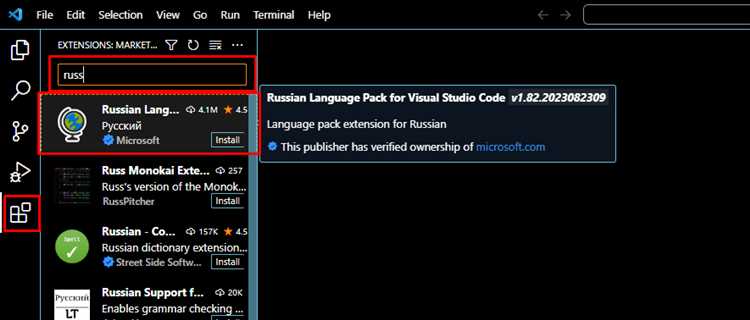
Visual Studio Code поддерживает интеграцию с русскоязычными источниками справочной информации, что облегчает работу с инструментом без необходимости переходить на сторонние ресурсы.
Для быстрого доступа к русскоязычной документации рекомендуется выполнить следующие шаги:
- Установить расширение Russian Language Pack for Visual Studio Code, которое добавляет локализацию интерфейса и базовые подсказки на русском.
- Использовать расширения, предоставляющие справочные материалы и руководства на русском, например, Code Helper: Русская документация или Docs Viewer с локализацией.
- Настроить быстрые ссылки в настройках редактора для открытия официальной русскоязычной документации Microsoft или популярных ресурсов (например, mdn.ru для веб-технологий).
Дополнительно:
- Используйте встроенный поиск по документации через команду
Ctrl+Shift+Pс запросом на русском языке – при наличии локализации результаты будут отображаться на русском. - Настройте пользовательские сниппеты с комментариями и описаниями на русском для удобства чтения и понимания.
- Регулярно обновляйте расширения, чтобы получать актуальные версии русскоязычных справочных материалов.
Это минимизирует необходимость перехода к англоязычным источникам и ускоряет обучение работе с редактором.
Настройка горячих клавиш для быстрого переключения языка
Для эффективной работы с русским языком в Visual Studio Code важно настроить удобное переключение раскладки клавиатуры. По умолчанию VS Code не изменяет системные сочетания клавиш, поэтому настройка производится на уровне операционной системы или через расширения.
В Windows рекомендуется использовать встроенную функцию «Языковая панель» для назначения горячих клавиш. Самое распространённое сочетание – Alt + Shift или Ctrl + Shift. Для настройки:
- Откройте «Параметры» → «Время и язык» → «Язык» → «Дополнительные параметры клавиатуры»;
- В разделе «Переключение методов ввода» выберите «Параметры языковой панели»;
- Вкладка «Дополнительно» → «Переключение клавиатуры» → задайте удобное сочетание.
В macOS переключение языка настраивается в «Системных настройках» → «Клавиатура» → «Источники ввода». Рекомендуется установить Cmd + Space или Ctrl + Space. Важно отключить конфликт с Spotlight при выборе сочетания.
Для более гибкой настройки внутри VS Code можно использовать расширение Keyboard Layout Manager или Multi Command. Они позволяют привязать смену раскладки к пользовательским комбинациям клавиш. Пример настройки в keybindings.json для переключения на русский язык:
{
"key": "ctrl+alt+r",
"command": "extension.changeKeyboardLayout",
"args": "ru"
}Такое решение избавляет от необходимости переключать раскладку вручную и интегрирует процесс в среду разработки.
Резюмируя, быстрая смена языка достигается через системные настройки либо специализированные расширения, выбирайте метод в зависимости от требований к удобству и глубине интеграции.
Решение распространённых проблем с русским языком в Visual Studio Code
Проблема с отображением кириллицы часто связана с неправильной кодировкой файла. В Visual Studio Code по умолчанию используется UTF-8, но файлы, созданные в других редакторах, могут иметь кодировку Windows-1251 или другую. Для проверки и изменения кодировки откройте командную палитру (Ctrl+Shift+P), введите «Change File Encoding», выберите «Reopen with Encoding» и укажите UTF-8.
Если при вводе русского текста возникают странные символы, проверьте настройки шрифта в файле settings.json. Убедитесь, что выбран шрифт с поддержкой кириллицы, например Consolas, Courier New или DejaVu Sans Mono. Пример записи: "editor.fontFamily": "Consolas, 'Courier New', monospace".
Автоматическая проверка орфографии на русском может отсутствовать из-за отсутствия соответствующих расширений. Рекомендуется установить расширение «Code Spell Checker» с языковым пакетом для русского, чтобы получать подсветку ошибок и подсказки.
Проблема с раскладкой клавиатуры в терминале Visual Studio Code решается добавлением параметра "terminal.integrated.localEchoLatencyThreshold": 0 в настройки. Это устраняет задержки и некорректный ввод символов.
Некорректное форматирование текста с русскими символами часто связано с настройками линтера или форматтера. Для популярных расширений, таких как Prettier, убедитесь, что в настройках включена поддержка UTF-8 и указана правильная локаль. Также полезно добавить в конфигурационный файл проекта параметры кодировки.
Если после обновления Visual Studio Code возникли проблемы с русским языком, попробуйте очистить кеш настроек, удалив папку CachedData в пользовательских данных редактора. Иногда конфликты с расширениями решаются их временным отключением и постепенным включением для выявления проблемного.
Вопрос-ответ:
Как включить поддержку русского языка в Visual Studio Code?
Чтобы настроить Visual Studio Code для работы с русским языком, необходимо установить соответствующий языковой пакет. Для этого откройте меню расширений (Extensions), введите в поиске «Russian Language Pack» и установите его. После установки перезапустите редактор — интерфейс и проверка орфографии станут доступными на русском языке.
Можно ли проверить орфографию русского текста прямо в Visual Studio Code?
Да, для проверки орфографии на русском языке в Visual Studio Code рекомендуется установить расширение, например, Code Spell Checker с поддержкой русского. После установки и настройки словаря редактор будет подчеркивать ошибки в тексте, что помогает быстро исправлять опечатки и грамматические неточности.
Как добавить русский язык в автодополнение кода и комментариев?
Автодополнение для русского текста в комментариях и документации можно улучшить, установив специальные словари или расширения, поддерживающие русский язык. В стандартных настройках автодополнение в основном работает для языков программирования, но с помощью дополнительных плагинов можно расширить возможности, чтобы редактор подсказывал слова и фразы на русском языке.
Какие настройки нужно изменить, чтобы переключать раскладку клавиатуры на русский в Visual Studio Code без лишних переключений в системе?
Visual Studio Code не предоставляет встроенной функции смены раскладки клавиатуры, это управляется операционной системой. Однако можно установить расширения, которые облегчают переключение между раскладками, либо настроить горячие клавиши в ОС для быстрого переключения. Также можно использовать внешние программы, позволяющие менять язык ввода для конкретного приложения.
Как правильно настроить кодировку файлов для корректного отображения русского текста в Visual Studio Code?
Для корректного отображения русского текста важно, чтобы файлы были сохранены в кодировке UTF-8. В Visual Studio Code можно проверить и изменить кодировку файла через меню в правом нижнем углу, выбрав «Save with Encoding» и установив UTF-8. Это предотвращает появление искажённых символов при работе с русским текстом.
Как добавить поддержку русского языка в Visual Studio Code для корректного отображения и проверки текста?
Чтобы сделать Visual Studio Code удобным для работы с русским языком, нужно установить необходимые расширения и настроить редактор. В первую очередь, рекомендуется добавить расширение, которое обеспечивает проверку орфографии для русского языка — например, «Code Spell Checker» с русским словарём. Также полезно подключить расширения для автозамены и подсветки синтаксиса, если вы работаете с русскоязычным кодом или текстом. Не забудьте настроить кодировку файлов на UTF-8, чтобы кириллица отображалась правильно. После установки и настройки расширений перезапустите редактор, чтобы изменения вступили в силу.